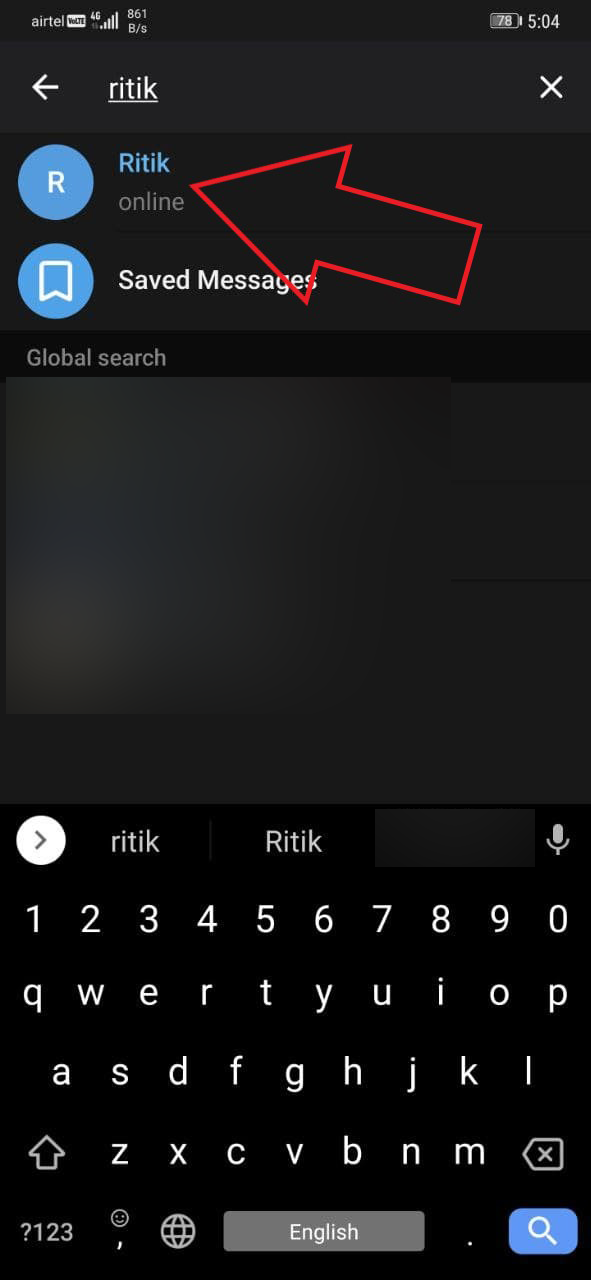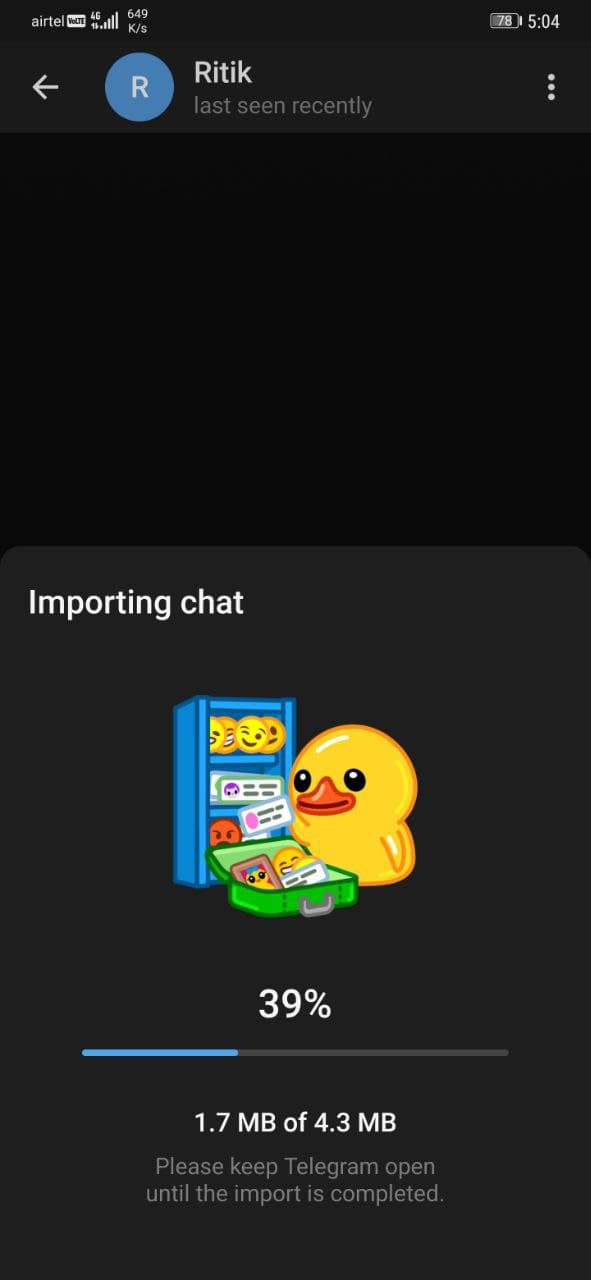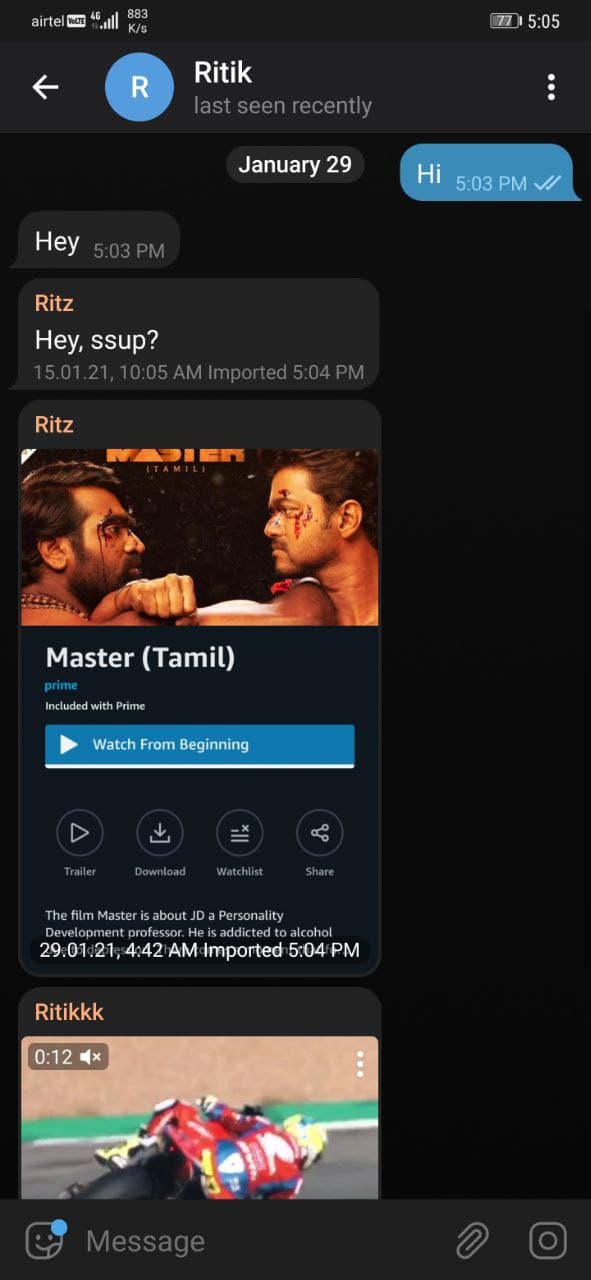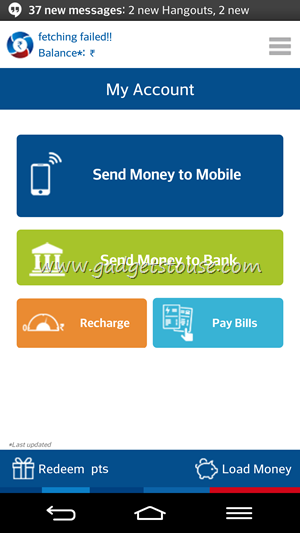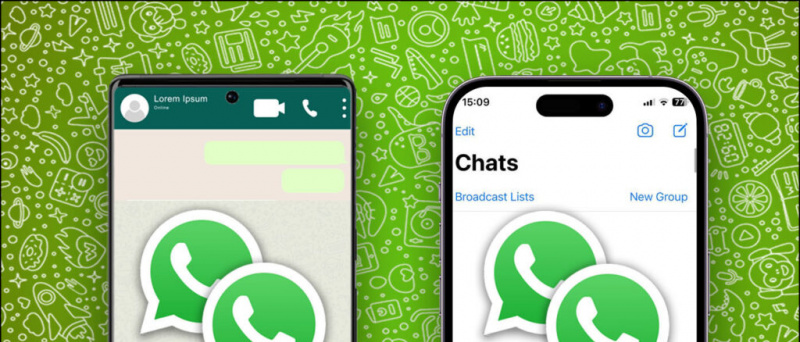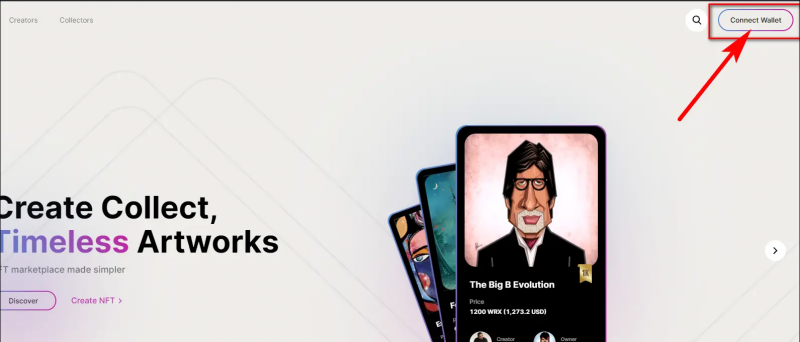Telegram har nå introdusert en ny funksjon for folk som vil skifte fra Hva skjer til Telegram . Med den siste oppdateringen lar den deg nå enkelt skifte chatloggen fra WhatsApp til Telegram-kontoen. Dessuten kan du også importere chatter fra Line og KakaoTalk. La oss se hvordan du kan i denne artikkelen flytt WhatsApp Chats til Telegram .
Relatert | Hvordan chatte i hemmelighet på WhatsApp, Telegram og Signal
Flytt WhatsApp-chatter til Telegram
Innholdsfortegnelse
På grunn av WhatsApps nye personvernregler , har folk byttet til meldingsapper som Signal og Telegram. Imidlertid var det største problemet de hadde med å migrere den eksisterende gruppen og kontakte chatter. Med den siste oppdateringen har Telegram løst det samme ved å la brukerne importere chatloggen sin fra WhatsApp.
Før du begynner, må du sørge for å oppdatere Telegram-appen på telefonen til den nyeste versjonen. Android-brukere kan oppdatere den fra Google Play-butikk , mens iPhone-brukere kan gå til App Store-siden .
På Android



- Start WhatsApp på Android-telefonen din.
- Åpne chatten og klikk på trepunktsmenyen øverst til høyre.
- Klikk på Mer og velg Eksporter chat .
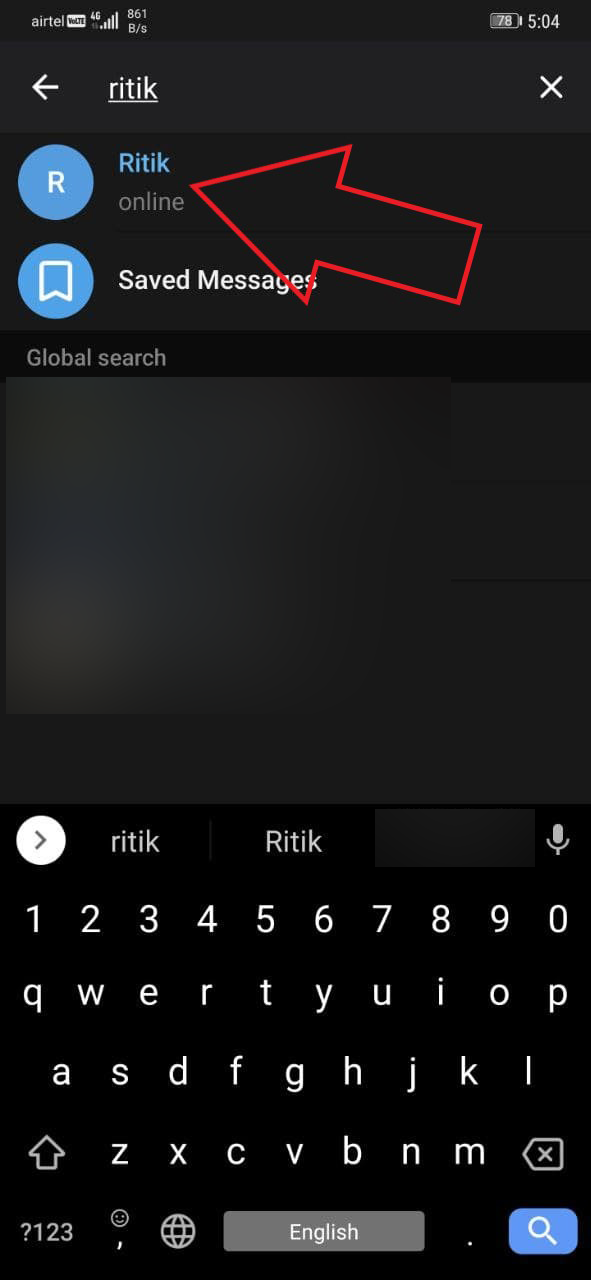
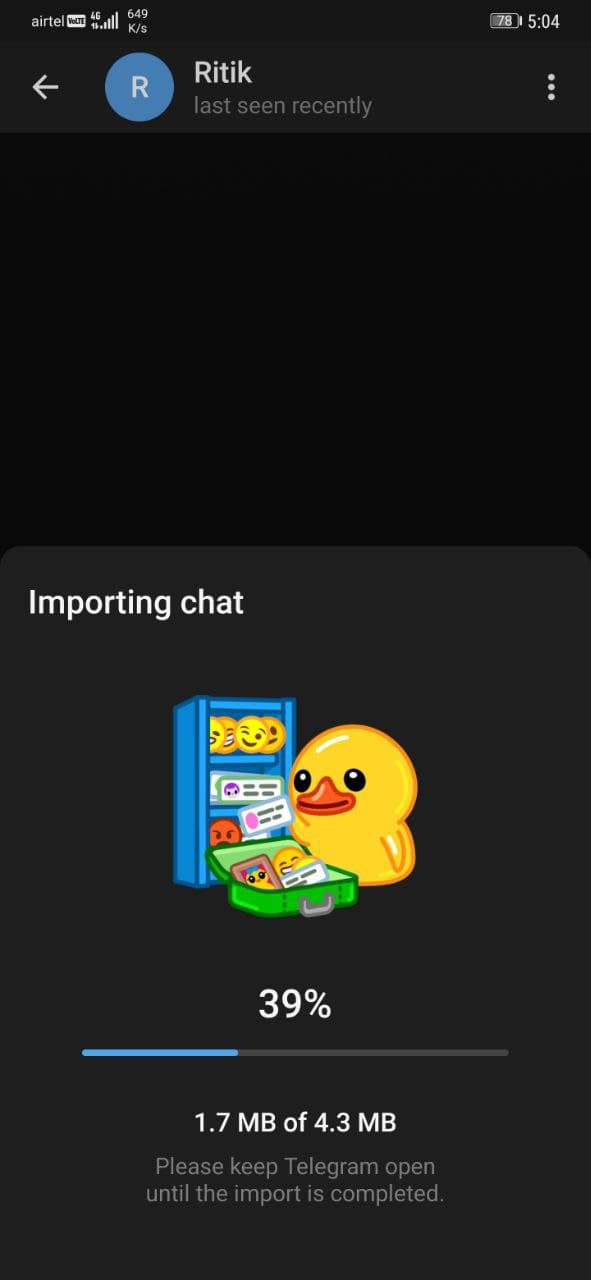
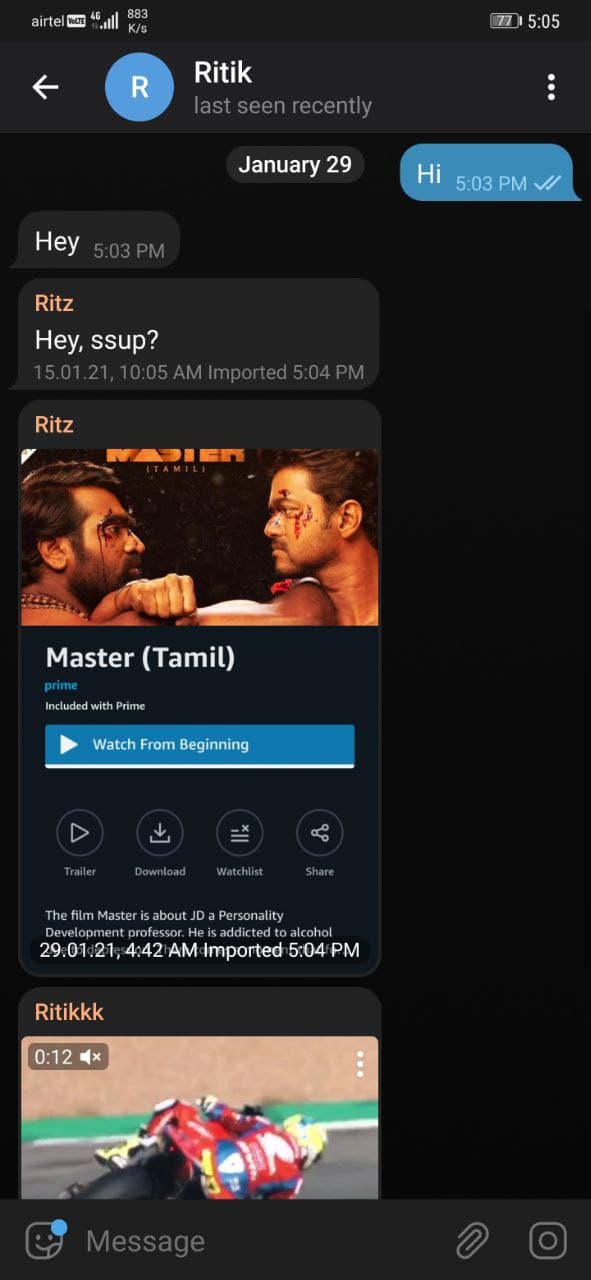
- Trykk på Inkluder media hvis du vil legge til bilder, videoer og andre filer.
- Trykk på på delingsarket Telegram .
- Velg nå Telegram chat eller kontakt der du vil kopiere WhatsApp-chatten din.
På iOS
Fremgangsmåten for å overføre WhatsApp-chatter til Telegram på iOS ligner mer eller mindre på Android, som følger.
https://gadgetstouse.com/wp-content/uploads/2021/01/Move-WhatsApp-Chats-to-Telegram.mp4- Åpne WhatsApp på iPhone.
- Gå til chatten og klikk på kontakt- eller gruppenavnet øverst for å åpne Gruppe- / kontaktinfoskjerm .
- Klikk på Eksporter chat .
- Velg nå Telegram og klikk Import når du blir bedt om det.
Det er det. I løpet av få sekunder blir chattene dine kopiert fra WhatsApp til Telegram. Meldingene blir importert til dagens dag, men inkluderer også deres originale tidsstempler fra WhatsApp. Andre medlemmer av Telegram-chatten vil også kunne se alle de kopierte meldingene.
Merk at Telegram ikke automatisk tilordner den andre brukerens kontaktnummer. Så når du har klikket på eksport chat og åpnet Telegram, må du sørge for at du velger riktig bruker. Hvis du ikke gjør det nøye, kan du ende opp med å kopiere chatter med en person på WhatsApp til en annen kontakt på Telegram, og eksponere chatten og media for andre.
Hva annet er nytt i denne Telegram-oppdateringen?
- Slett meldinger for begge sider uten å legge igjen spor. Det fungerer til og med for å slette grupper for alle.
- Juster volumet på individuelle deltakere i en talechat. Justeringer gjort av gruppeadministratorer brukes på alle.
- En forbedret lydspiller med spoling fremover, tilbakespoling, falmningseffekt og mer.
- Nye hilsenklistremerker for å hilse på de nylig tilsluttede kontaktene på Telegram
- Mer raffinerte animasjoner på Android.
- Mulighet for å rapportere falske kanaler og grupper.
Innpakning
Dette var en rask guide til hvordan du kan flytte WhatsApp-chatter til Telegram på få sekunder på Android og iOS. Prøv det og gi meg beskjed hvis du liker funksjonen i kommentarene nedenfor. Følg med for flere tips og triks.
Les også Hvordan chatte i hemmelighet på WhatsApp, Telegram og Signal
Facebook-kommentarerDu kan også følge oss for øyeblikkelige tekniske nyheter på Google Nyheter eller for å få tips og triks, anmeldelser av smarttelefoner og gadgets, bli med GadgetsToUse Telegram Group eller for de siste gjennomgangsvideoene, abonner GadgetsToUse Youtube Channel.
android tilpasset varslingslyd per kontakt